细致介绍win7无线局域网连接(1)
细致介绍win7无线局域网连接(1)
win7系统比Vista系统更加人性化,很多朋友都喜欢使用。那么如何在win7系统下进行无线局域网连接呢?那么本文就将为大家解决这个问题。具体的win7无线局域网连接操作内容,还请仔细浏览下文。
无线网络或WiFi网络可以提供有线网络的所有功能,同时还具备出色的灵活性,可以在无线信号网络中的任何位置使用。您可以在享受笔记本电脑带来的方便的同时,让电脑保持与打印机、互联网的连接,与多台电脑共享同一个网络。
win7无线局域网连接1.准备好笔记本电脑
设置无线网络连接时,您需要使用支持无线连接的设备:
通过宽带互联网连接和调制解调器可以高速连接到互联网。常见的宽带连接有DSL和有线。请联系互联网服务提供商ISP),了解如何安装宽带连接。
一个无线路由器可用作互联网连接和带有无线网卡的电脑之间的网关。多数家庭无线网络或小型商业无线网络使用无线路由器实现不同用户间的相互连接,以及用户与互联网的连接。
一个无线网卡可以连接无线网络和电脑。大部分内置有无线网卡的笔记本电脑都可以通过笔记本电脑正面或侧面的无线图标识别。无线设备可能支持802.11a、802.11b或802.11g。支持802.11g的无线设备通常可以相互兼容。
win7无线局域网连接2.首次设置WiFi网络
首次连接到WiFi网络时,您必须设置网络连接。设置完连接后,点击一下鼠标就可以选择该连接。要连接到无线网络,您需要IP地址、默认服务集标识符SSID)或者您自己命名的SSID、安全类型和安全密钥。如果缺少其中某一项,请联系ISP或者参考路由器说明书。
点击“开始”,输入“Network”,然后从列表中选择“网络和共享中心”。
在“网络和共享中心”窗口中,选择“设置新的连接或网络”,然后选择“手动连接到无线网络”,然后点击“下一步”。
图1:网络和共享中心
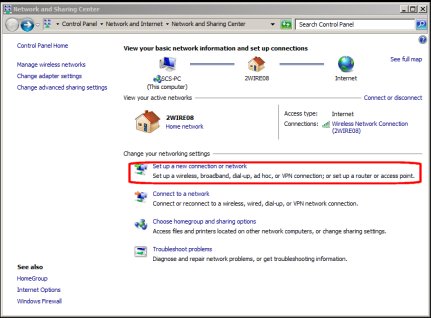
系统提示时,请输入所需的网络信息,然后点击“下一步”。
网络名称(SSID)
安全类型
加密类型
安全密钥或口令
屏幕上弹出一个窗口,显示您已经成功添加了SSID。你可以选择“更改连接设置”,自定义连接和安全设置。否则,请点击“关闭”。
返回到“网络和共享中心”窗口时,请点击“连接到网络”,从与工具栏一起出现的窗口中选择您设置的无线网络。
图2:首次连接网络

出现提示时,请输入SSID的安全密钥。
评论暂时关闭